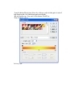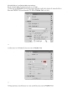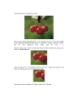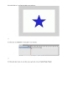quá trình hình thành giáo trình sử dụng motion presets để tạo ảnh động theo phương pháp shape tween p3
80
lượt xem 7
download
lượt xem 7
download
 Download
Vui lòng tải xuống để xem tài liệu đầy đủ
Download
Vui lòng tải xuống để xem tài liệu đầy đủ
8.3 Bấm chuột ra vùng xám để bỏ chọn. Bấm chuột chọn lại ký tự U: 8.4 Ở Motion Presets Panel, bấm phím phải chuột vào my motion trong Custom Presets và chọn End at current location: 8.5 Flash tạo motion tween cho ký tự U và bổ sung Layer 3 vào timeline: 8.6 Tiếp tục chọn các ký tự còn lại và thực hiện tương tự. Bạn thu được 13 motion tween cho 13 ký tự:
Chủ đề:
Bình luận(0) Đăng nhập để gửi bình luận!

CÓ THỂ BẠN MUỐN DOWNLOAD